Ⅲ 申請書データ作成
2.申請書データの保存・入力再開
以下の操作を行い、申請書データの保存や入力の再開を行うことができます。
2.1.申請書データの保存方法
本システムでは、申請書データを入力して画面を遷移することで、申請書データが保存されます(「データを保存する」という操作を行うことはありません)。
なお、画面を遷移せずに画面を閉じると、閉じた画面に入力していた値は保存されません。保存されていない申請書データを元に戻すことはできませんので、画面を閉じる際にはご注意ください。
以下に、例として申請書データが保存される場合の操作と、申請書データが保存されない場合の操作を記載します。
(1)(例)申請書データが保存される場合の操作
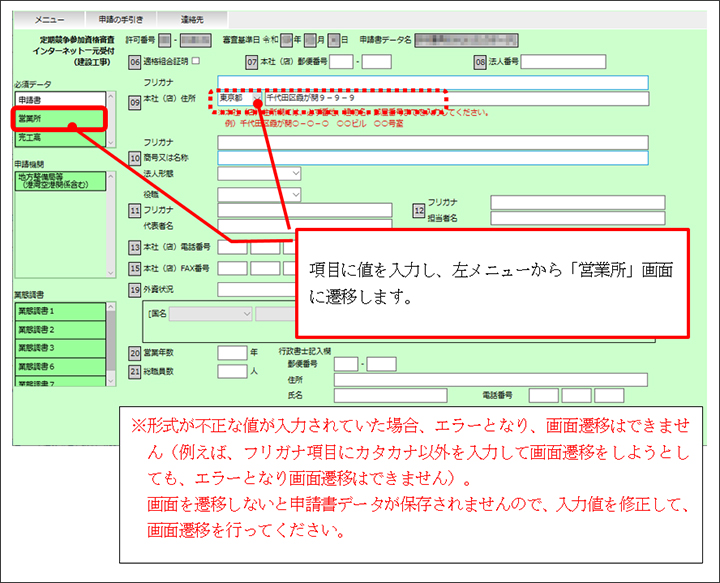
図 Ⅲ-2.1-(1)-1.画面遷移元の画面(申請書画面)
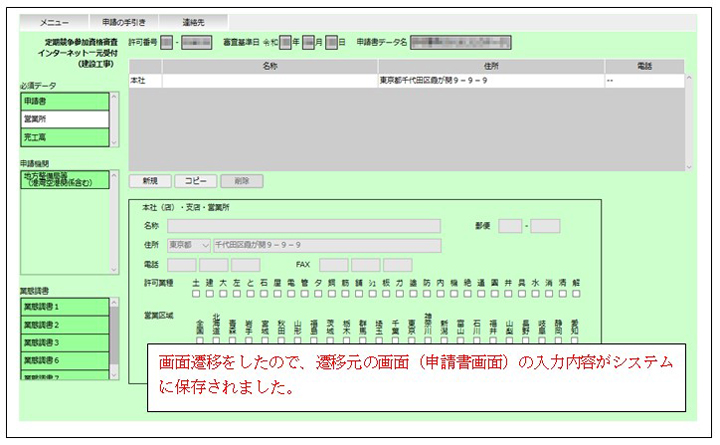
図 Ⅲ-2.1-(1)-2.画面遷移先の画面(営業所画面)
(2)(例)申請書データが保存されない場合の操作
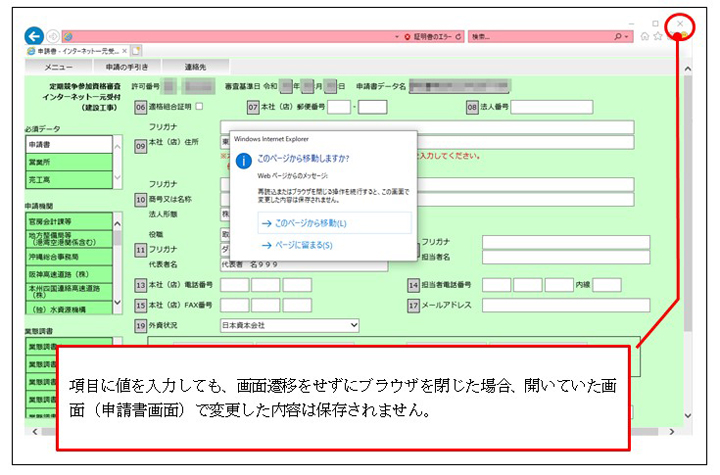
図 Ⅲ-2.1-(2).入力中の画面(申請書画面)
2.2.申請書データの入力再開
以下の操作を行い、申請書データの入力を再開することができます。
(1) 申請書データ作成方法選択画面を開く
画面の左側のメニュー「申請書データ作成」を押して「申請書データ作成方法選択」画面を開きます(ブラウザの新しいタブで画面表示されます)。
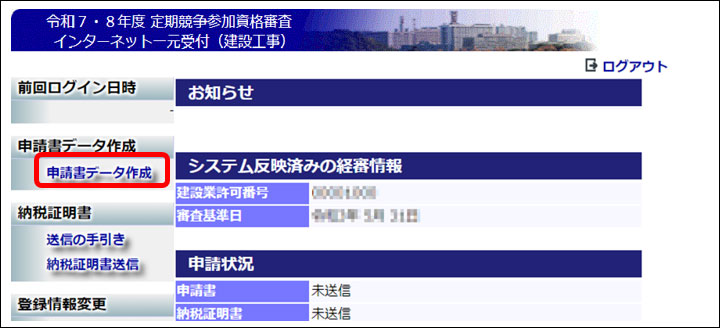
図 Ⅲ-2.2-(1).申請者Web画面(ログイン後)
(2) 保存データ一覧画面を開く
「申請書データ作成方法選択」画面の「保存データを開いて申請書の作成を再開する」ボタンを押して「保存データ一覧」画面を開きます。
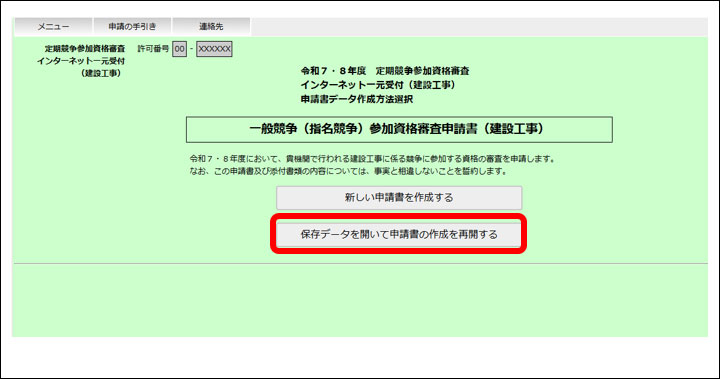
図 Ⅲ-2.2-(2).申請書データ作成方法選択画面
(3) 再開する申請書データを選択する
再開する申請書データを選択して「再開」ボタンを押し、「入力再開」画面を開きます。
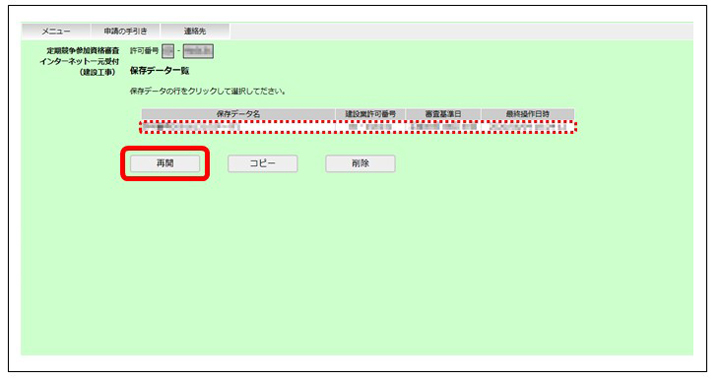
図 Ⅲ-2.2-(3).保存データ一覧画面
(4) 入力を再開する
選択した保存データ名を確認して「入力を再開する」ボタンを押すと「申請書」画面が開き、入力を再開することができます。申請書データの入力を再開する操作は以上となります。
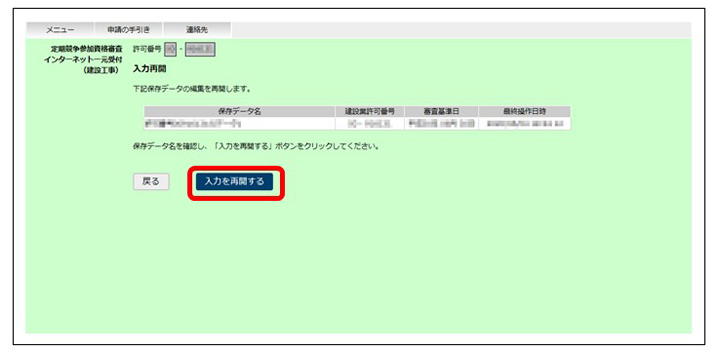
図 Ⅲ-2.2-(4).入力再開画面